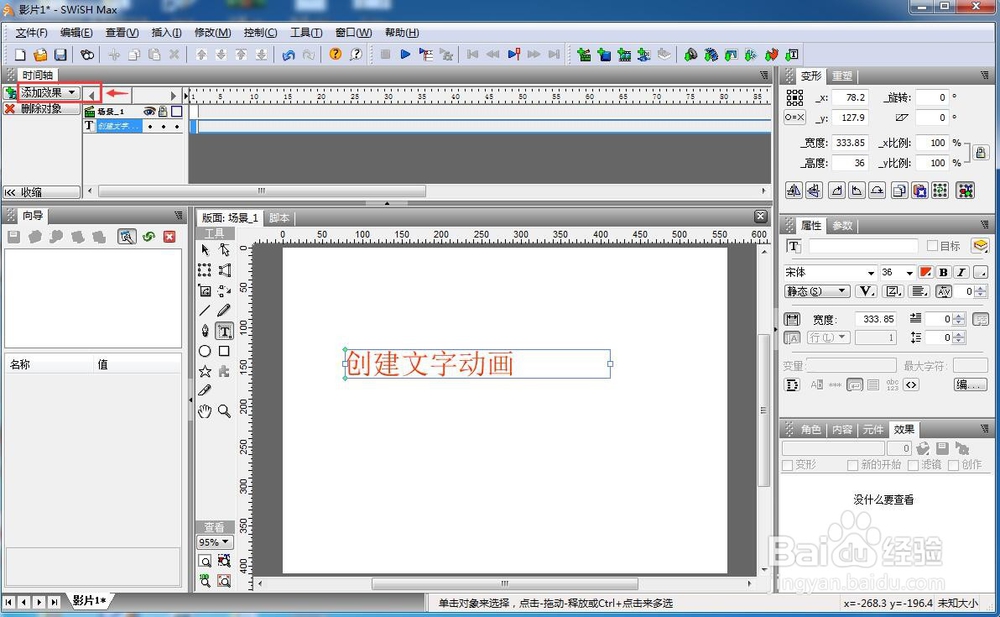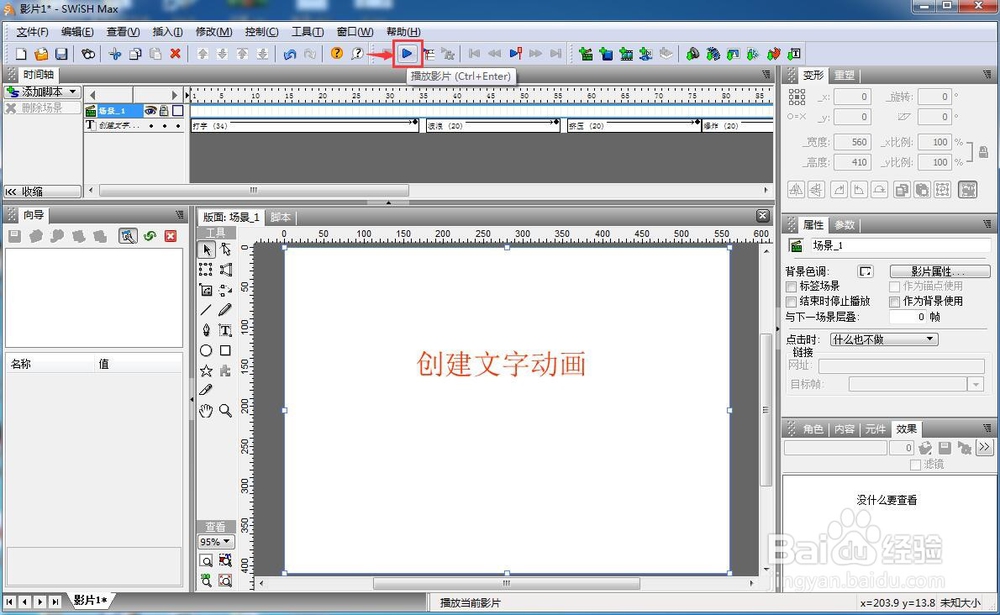如何在swish max中创建文字动画
1、打开swish max软件,进入其主界面中;
2、用鼠标点击文本工具T;
3、在舞台上拖动鼠标,出现一个文本输入框;
4、输入需要的文字;
5、用鼠标拖动选中文字,点击颜色面板,设置好文字颜色;
6、用这种方法可以将文字颜色修改为任意自己想要的颜色;
7、用鼠标左键点击添加效果命令;
8、选择一种自己需要的效果,如打字;
9、时间轴上多了一个打字效果,说明添加成功;
10、可以用同样的方法依次添加其他多种效果,如下图所示;
11、点击播放影片按钮;
12、我们就可以预览刚才添加的各种效果了。
声明:本网站引用、摘录或转载内容仅供网站访问者交流或参考,不代表本站立场,如存在版权或非法内容,请联系站长删除,联系邮箱:site.kefu@qq.com。
阅读量:40
阅读量:72
阅读量:86
阅读量:71
阅读量:61